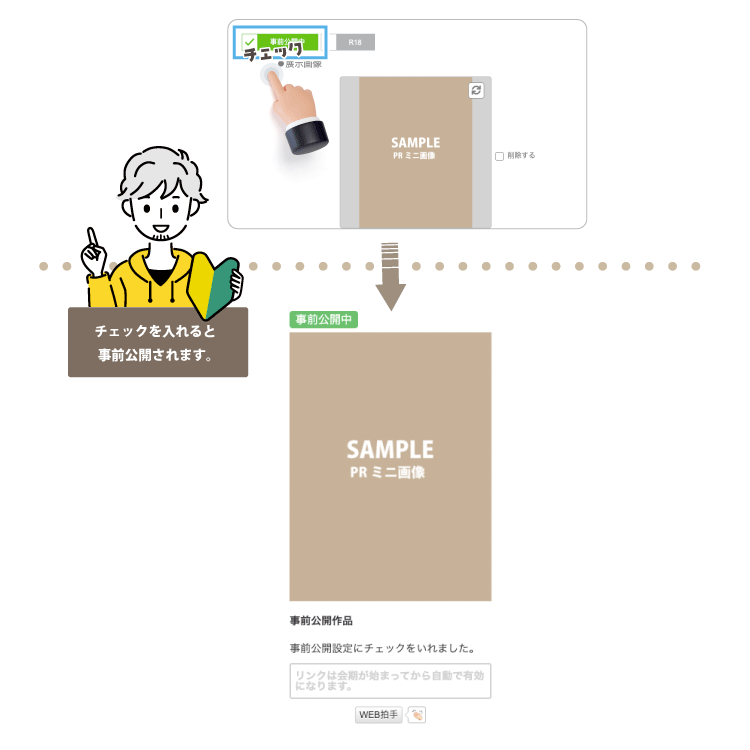作品展示の表示箇所と仕様
作品展示でできること
- 最大6点の作品を展示することが可能です。
- 1つの展示箇所に最大10枚の画像を収録できます。
- 「小説モード」は展示画像1枚+縦書きテキスト最大1万字まで展示することが可能です。
- 個別にWEB拍手ボタンが設置されます。
- 外部リンクボタン情報をご入力いただくと、マイバインダー(作品毎ブックマーク)掲載時に表示することが可能です。
個別に「事前公開」「R18年齢制限」を設定することが可能です。
複数枚の展示画像は縦又は横にスクロールして表示します。
その他、1つの展示箇所にタイトル・テキスト説明を入力することが可能です。
作品の展示・更新手順
ご利用条件 ユーザーログインが必要です。
| 十字アイコン |
ドラッグ&ドロップで作品枠の順序を入れ替えることができます。 |
|---|---|
| 鉛筆アイコン |
タップすることで作品枠の設定・編集が行えます。画像アップロードもこちらから行います。 |
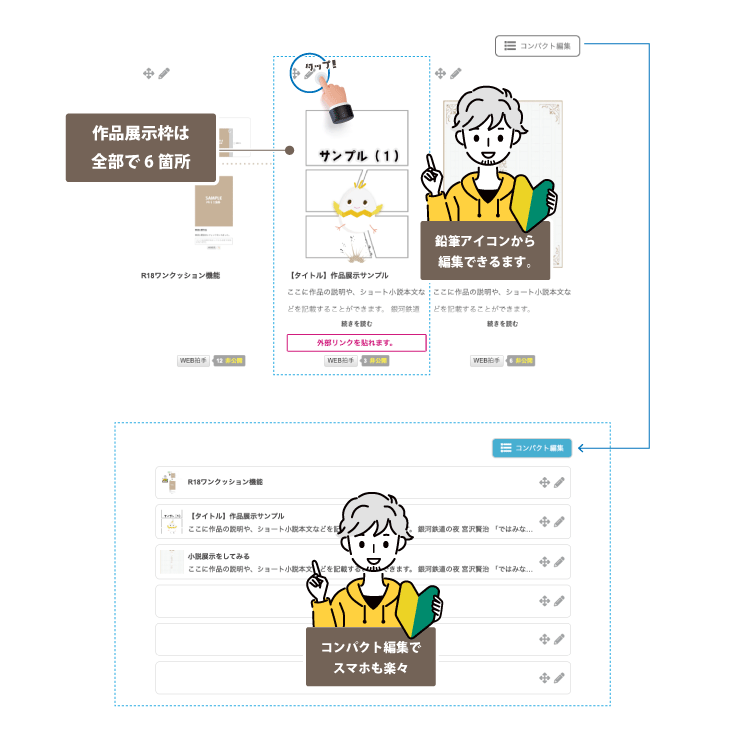
アップロード画像のルール
- サイズ:横1200px以下(縦は横サイズにあわせて縦横比を維持します)
- データ容量:3Mbyte以下
- データ形式:JPEG/PNG/GIF
展示作品の並び順の変更
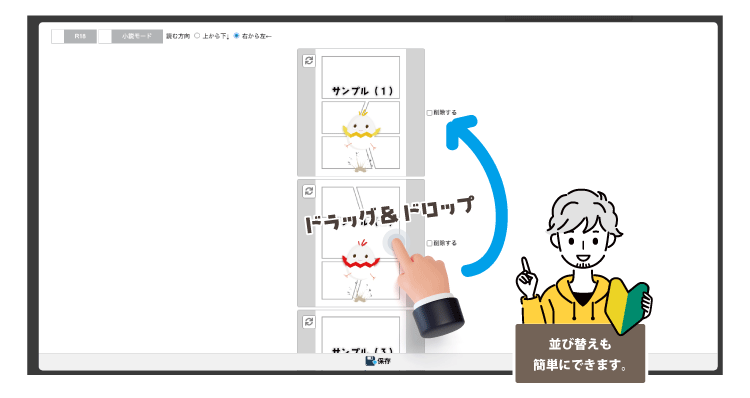
小説モード

事前公開が可能です。
イベント主催本部/プチ・アンソロ本部は事前公開となります。(事前非公開はできません)会期が始まると全ての展示作品は自動的に公開に切り替わります。
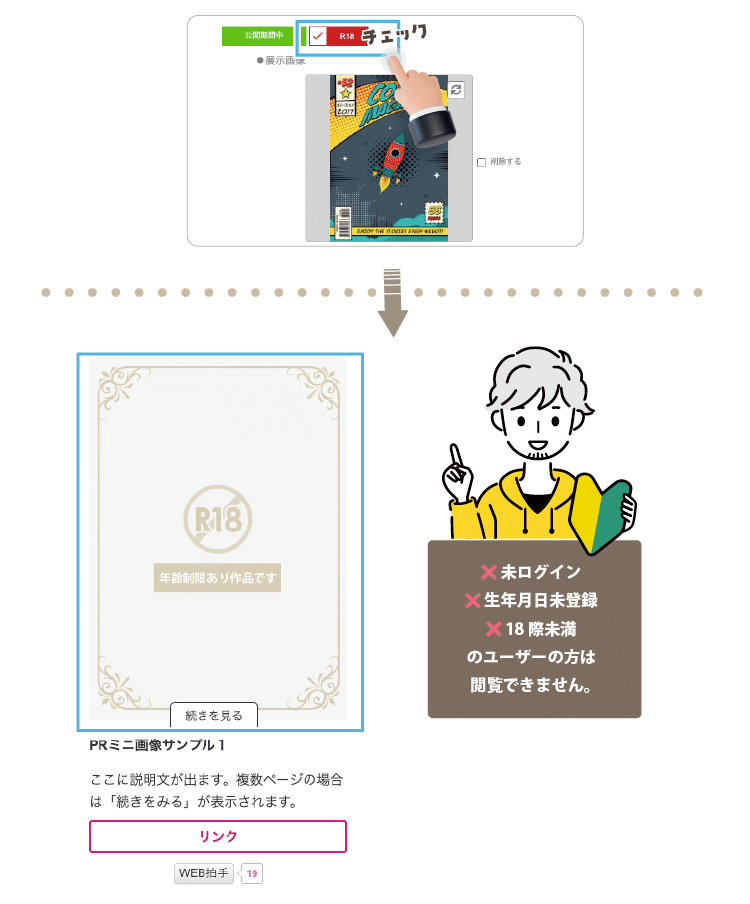
R18閲覧制限機能
個別にR18閲覧制限を設定することができます。R18制限をかけるとユーザー登録し生年月日を登録した18歳以上の方のみが作品を閲覧可能となります。
現在、ユーザー登録時の生年月日登録は必須となっておりますが既存ユーザーで未登録の方は、生年月日登録のアラートが表示されます。